Firewall do Windows não reconhece a rede de domínio no Windows 10
Quando você se conecta a uma rede de domínio ou a uma rede da empresa, o Firewall do Windows(Windows Firewall) alterna para um perfil de domínio. O perfil se aplica a redes em que o sistema host pode se autenticar em um controlador de domínio. Os outros dois perfis são privados e públicos. Agora, pode acontecer que, quando você se conecta a um domínio, o perfil do Firewall do Windows(Windows Firewall) nem sempre mude para Domínio(Domain) . Geralmente ocorre quando você está usando um cliente de rede privada virtual ( VPN ) de terceiros(third-party virtual private network) para se conectar a uma rede de domínio. Neste post, vamos oferecer uma solução que fará com que o Firewall do Windows(Windows Firewall) alterne o perfil nessa situação.
Firewall do Windows(Windows Firewall) não reconhece a rede de domínio(Domain)
Pode acontecer que seu perfil do Firewall do Windows(Windows Firewall) nem sempre mude para Domínio quando você usa um cliente VPN de terceiros . A razão por trás da falha na mudança para o perfil de domínio é o intervalo de tempo em alguns clientes VPN de terceiros . O atraso ocorre quando o cliente adiciona as rotas necessárias à rede do domínio. As VPNs(VPNs) alteram o endereço IP sempre que você muda para um novo servidor ou quando faz uma nova conexão. Como solução permanente, a Microsoft recomenda que as VPNs usem APIs de retorno de chamada para adicionar rotas assim que o adaptador VPN chegar ao Windows . Estas são as três APIs(API) que umVPN deve usar para Windows .
- NotifyUnicastIpAddressChange : alerta os chamadores sobre quaisquer alterações em qualquer endereço IP, incluindo alterações no estado DAD .
- NotifyIpInterfaceChange : Registra um retorno de chamada para notificação de alterações em todas as interfaces IP.
- NotifyAddrChanget : Notifica o usuário sobre alterações de endereço.
Solução alternativa para alternar o firewall para o perfil de domínio(Workaround to switch Firewall to Domain Profile)
Se sua VPN não oferece esses recursos e você não pode alternar para uma VPN diferente , aqui está uma solução alternativa. Você ou o administrador de TI podem optar por desabilitar o cache negativo para ajudar o serviço NLA quando ele tentar novamente a detecção de domínio.
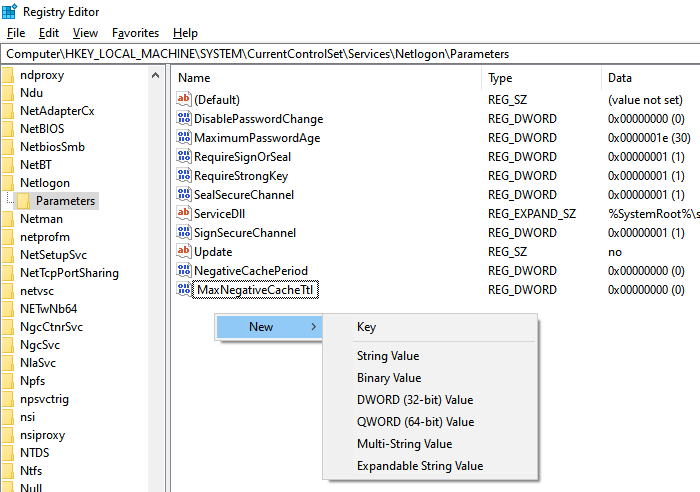
Se você precisar criar qualquer uma dessas chaves, clique com o botão direito do mouse em qualquer painel apropriado e selecione novo e, em seguida, o tipo de chaves. Aqui você precisa clicar com o botão direito do mouse no painel direito e selecionar novo DWORD .
Adicionar ou alterar o período de cache negativo(Add or change Negative Cache Period)
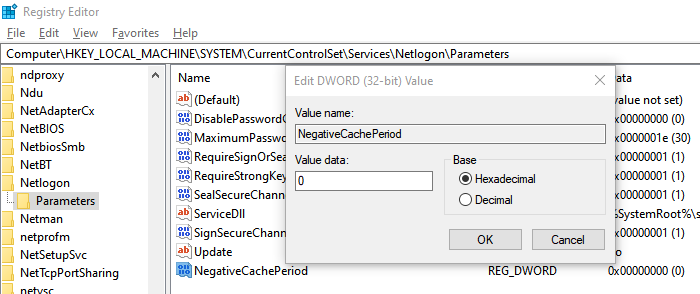
Desabilite o cache negativo de descoberta de domínio(Domain Discovery) adicionando a chave de registro NegativeCachePeriod à seguinte subchave(NegativeCachePeriod)
- Abra o Editor do Registro e navegue até a seguinte chave:
HKEY_LOCAL_MACHINE\SYSTEM\CurrentControlSet\Services\NetLogon\Parameters
- Altere ou crie o seguinte DWORD com o valor sugerido
- Nome: NegativeCachePeriod
- Tipo: REG_DWORD
- Dados do valor: 0
O valor padrão do cache negativo é 45 segundos. Defini-lo como zero desabilitará o cache.
Adicionar ou alterar o TTL máximo de cache negativo(Add or change the Max Negative Cache TTL)
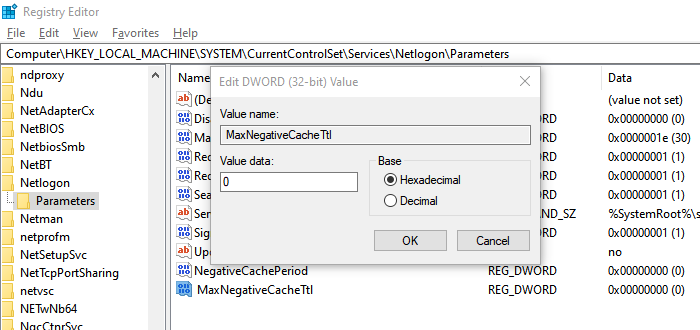
Se o problema ainda não for resolvido, a próxima etapa é desabilitar o cache DNS . Você pode conseguir isso adicionando a chave de registro MaxNegativeCacheTtl .
- Abra o Editor do Registro
- Navegue até o seguinte caminho:
HKEY_LOCAL_MACHINE\SYSTEM\CurrentControlSet\Services\Dnscache\Parameters
- Altere ou crie o seguinte DWORD com o valor sugerido
- Nome: MaxNegativeCacheTtl
- Tipo : REG_DWORD
- Dados do valor : 0
O valor padrão do cache máximo negativo é cinco segundos. Quando você defini-lo como zero , ele desabilitará o cache.
Espero que a solução alternativa tenha ajudado o perfil do Firewall do Windows(Windows Firewall) a mudar para o perfil de domínio(Domain) quando você usa um cliente VPN de terceiros . A menos que seu cliente VPN suporte a API de retorno de chamada para notificar sobre alterações, as alterações do Registro(Registry) devem ajudar.
Related posts
Windows Firewall está impedindo ou bloqueando conexões ao seu computador
Como restaurar ou Reset Windows Firewall configurações para os padrões
Como usar o Netsh Command para gerenciar Windows Firewall
Como Block ou abrir um Port em Windows Firewall
Como permitir Pings (ICMP Echo Solicitações) através de Windows Firewall
Fix error 0x8007042c para Windows Update or Firewall
Como configurar e configuração Router Firewall configurações
Como permitir ou bloquear um programa em Windows Firewall de Windows 10
ZoneAlarm Free Firewall para Windows 10
Fix Unable para Activate Windows Defender Firewall
não Windows Firewall service não começar em Windows 10
Hardware firewall vs Software Firewall - Diferença
Como configurar Auto-Login para Windows 10 Domain or Workgroup PC
Impedir que aplicativos e jogos acessem a Internet com o Windows Defender Firewall
Revisão do Firewalla Gold – Roteador de firewall para proteger sua casa
Segurança para todos - Revisão ZoneAlarm Free Antivirus + Firewall
Como editar a lista de aplicativos permitidos em Windows Defender Firewall (e bloquear outros)
Como redefinir as configurações do Firewall do Windows (4 métodos)
Como configurar Windows Firewall em Windows 11/10
Glasswire Firewall and Network Monitoring Tool review
